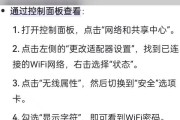在使用办公台式电脑时,遇到没有声音的问题可能会令不少人感到困扰。为了有效解决这一问题,本文将详细介绍办公台式电脑放出声音的步骤和方法,帮助您快速回到高效的工作状态。
确认声音设置是否正确
我们应当确认声音输出设备是否设置正确。请按照以下步骤操作:
1.在电脑桌面右下角的小喇叭图标上单击鼠标右键,选择“打开声音设置”。
2.在弹出的窗口中查找“选择输出设备”,确认当前使用的输出设备为您的台式电脑的扬声器或连接的外部扬声器。
3.在“应用音量和设备偏好设置”中,检查扬声器是否为默认设备。
通过以上步骤,我们可以保证声音设置是正确的。如果问题依旧,我们还需要进一步排查。

检查硬件连接
如果软件设置无误,接下来我们应该检查硬件连接。请按照以下步骤操作:
1.确认扬声器电源已打开,并且音量调节到合适的水平。
2.检查扬声器与电脑主机的连接线,确保连接线未松动,并且插入正确的音频输出接口。
3.如果使用的是无线扬声器,确保无线信号稳定,并检查扬声器的电源供应。
硬件连接问题是导致声音无法放出的常见原因之一,确认无误后,尝试播放声音看是否有输出。
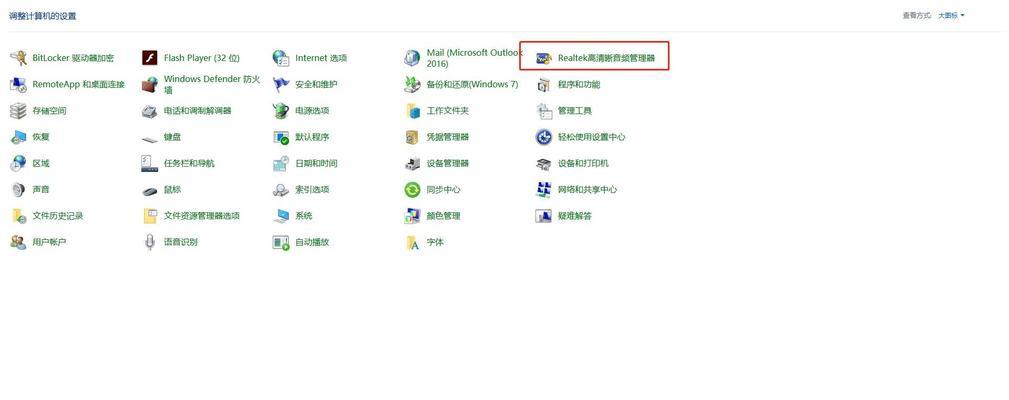
更新或重新安装声卡驱动程序
硬件连接无误后,我们需要检查声卡驱动程序是否有问题。请按照以下步骤操作:
1.打开“设备管理器”,找到“声音、视频和游戏控制器”。
2.右键点击声卡设备,选择“更新驱动程序软件”,按照提示更新。
3.如果未能解决问题,可以尝试卸载声卡驱动,重启电脑后,让系统自动重新安装。
请确保在进行驱动更新或卸载时,下载的驱动版本与您的操作系统和声卡型号相匹配。
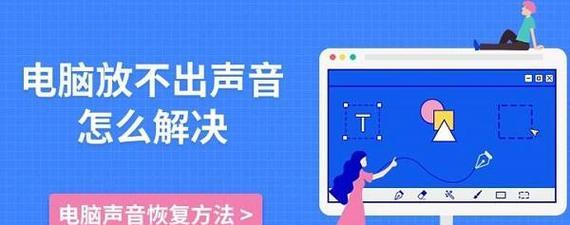
检查操作系统设置
操作系统中的设置有时也会导致声音无法放出。请按照以下步骤操作:
1.确认Windows的“通知区域”声音图标设置,确保系统音量未被静音或音量过低。
2.检查“控制面板”中的“硬件和声音”选项下是否有相关的声音设置被错误配置。
3.如果使用的是音频增强软件,如杜比音效等,检查这些软件是否开启了静音或限制了音量。
操作系统的正确设置对于声音的放出至关重要,逐一排查这些设置项,往往能发现问题所在。
额外检查
如果以上步骤都无法解决问题,您可能需要做更深入的检查:
1.确认电脑是否有声音输出:使用耳机插入耳机孔,看是否能够正常播放声音。
2.考虑声卡硬件故障:如果怀疑声卡硬件有问题,建议联系专业维修人员进行检查。
3.系统还原或重装系统:作为最后的手段,您可以尝试使用系统还原或重装操作系统。
在检查过程中,如果遇到任何困难,务必准确记录下出现的问题和操作步骤,这将有助于专业人员快速定位问题。
结语
对于办公台式电脑无法放出声音的问题,通过上述方法一步步排查和解决,相信大部分用户都能找到问题所在并顺利解决。确保电脑声音正常,对提升工作效率和使用体验至关重要。如有更多疑问,欢迎继续探索和提问。
标签: #台式电脑